Você pode inserir controles de formulário como caixas de seleção, opções ou botões de alternância para facilitar a entrada de dados. As caixas de seleção funcionam bem para formulários com várias opções. Os botões de opção são melhores quando o usuário tem apenas uma opção. Os botões de alternância indicam um estado entre um estado habilitado ou desabilitado quando o botão é clicado.
Observação: Os controles ActiveX foram desabilitados por motivos de segurança e não funcionarão em versões mais recentes do Excel.
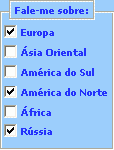

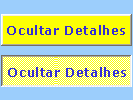
Para adicionar um controle ActiveX, você precisará da guia Desenvolvedor na faixa de opções.
Observação: Para habilitar a guia Desenvolvedor, clique em Opções > Arquivo > Personalizar Faixa de Opções, selecione a caixa Marcar desenvolvedor e clique em OK
-
Para adicionar uma caixa de seleção, clique n guia Desenvolvedor, clique em Inserir e, em Controles ActiveX, clique em
Para adicionar um botão de opção, clique na guia Desenvolvedor, clique em Inserir e, em Controles ActiveX, clique em
Para adicionar um botão de alternância, clique na guia Desenvolvedor, clique em Inserir e, em Controles ActiveX, clique em
-
Clique na célula onde você deseja adicionar o controle.
Dica: Você pode adicionar apenas uma caixa de seleção ou um botão de opções de cada vez. Para acelerar o processo, após adicionar o primeiro controle, clique com o botão direito do mouse sobre ele e escolha Copiar > Colar
-
Para editar o controle ActiveX, verifique se você está no modo de design. Na guia Desenvolvedor, no grupo Controles, clique em Modo de Design.
-
Para definir as propriedades de controles, na guia Desenvolvedor, no grupo Controles, clique em Propriedades.
Você também pode clicar com o botão direito do mouse no controle e clicar em Propriedades.
A caixa de diálogo Propriedades é exibida. Para obter informações detalhadas sobre cada propriedade, escolha a propriedade e pressione F1 para exibir um tópico da Ajuda do Visual Basic. Também é possível digitar o nome da propriedade na caixa Pesquisar da Ajuda do Visual Basic. Para saber mais sobre propriedades, confira também Propriedades (Formulários da Microsoft) no MSDN.
Formatação de um controle
-
Para formatar um controle, clique com o botão direito do mouse no controle e clique em Propriedades.
-
Na caixa de diálogo Propriedades, modifique propriedades conforme necessário.
Excluindo um controle
-
Selecione o controle e pressione Excluir.
Confira também
Adicionar uma caixa marcar ou um botão de opção (Controles de formulário)













